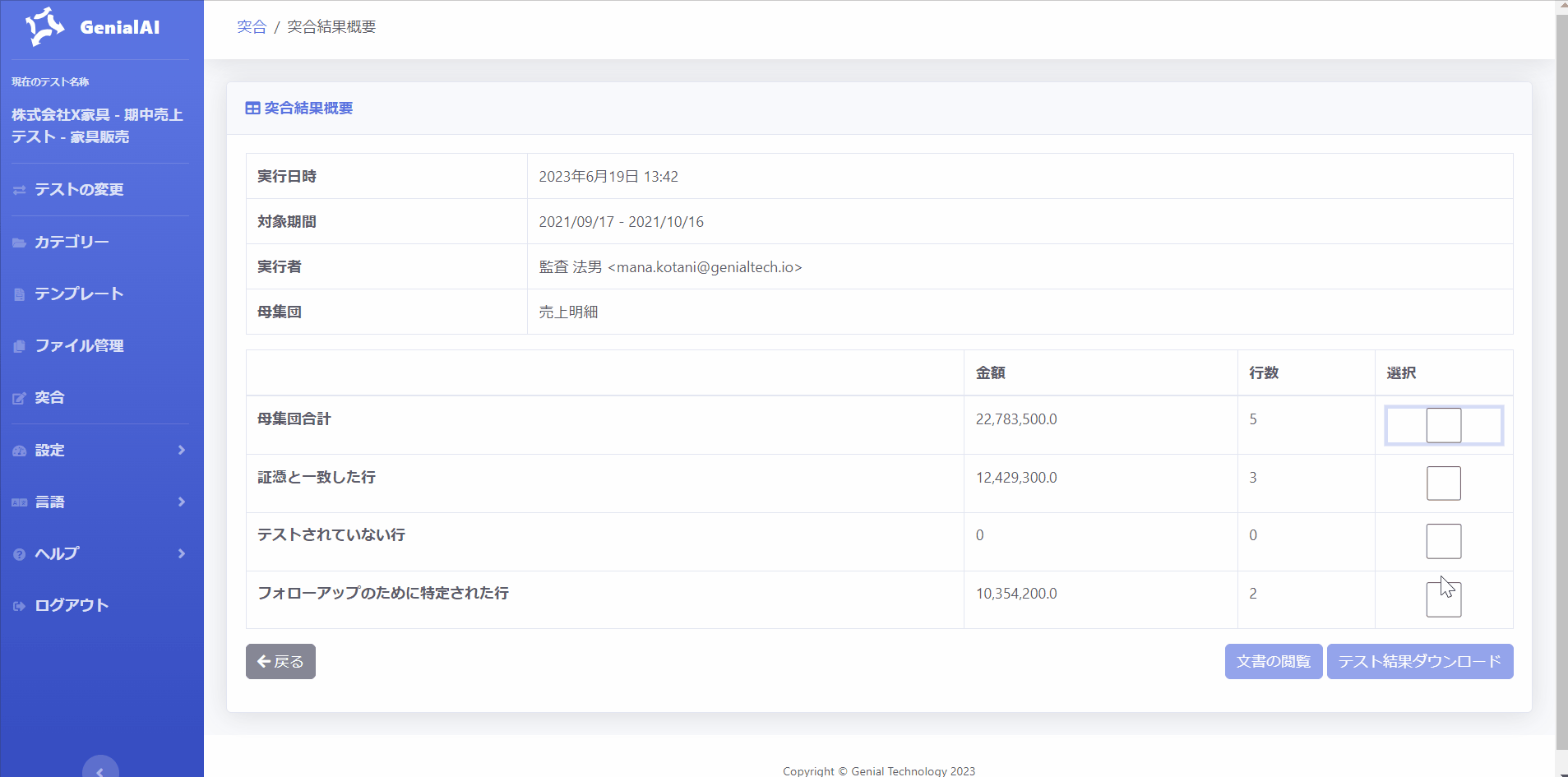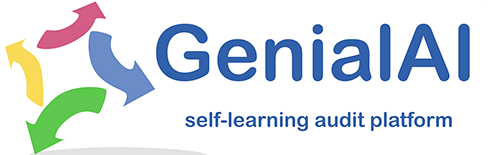7.突合を実行/突合結果の確認
突合を実行
1.全てのテスト項目の設定が終わったら[実行]ボタンをクリックして、突合を実行してください。
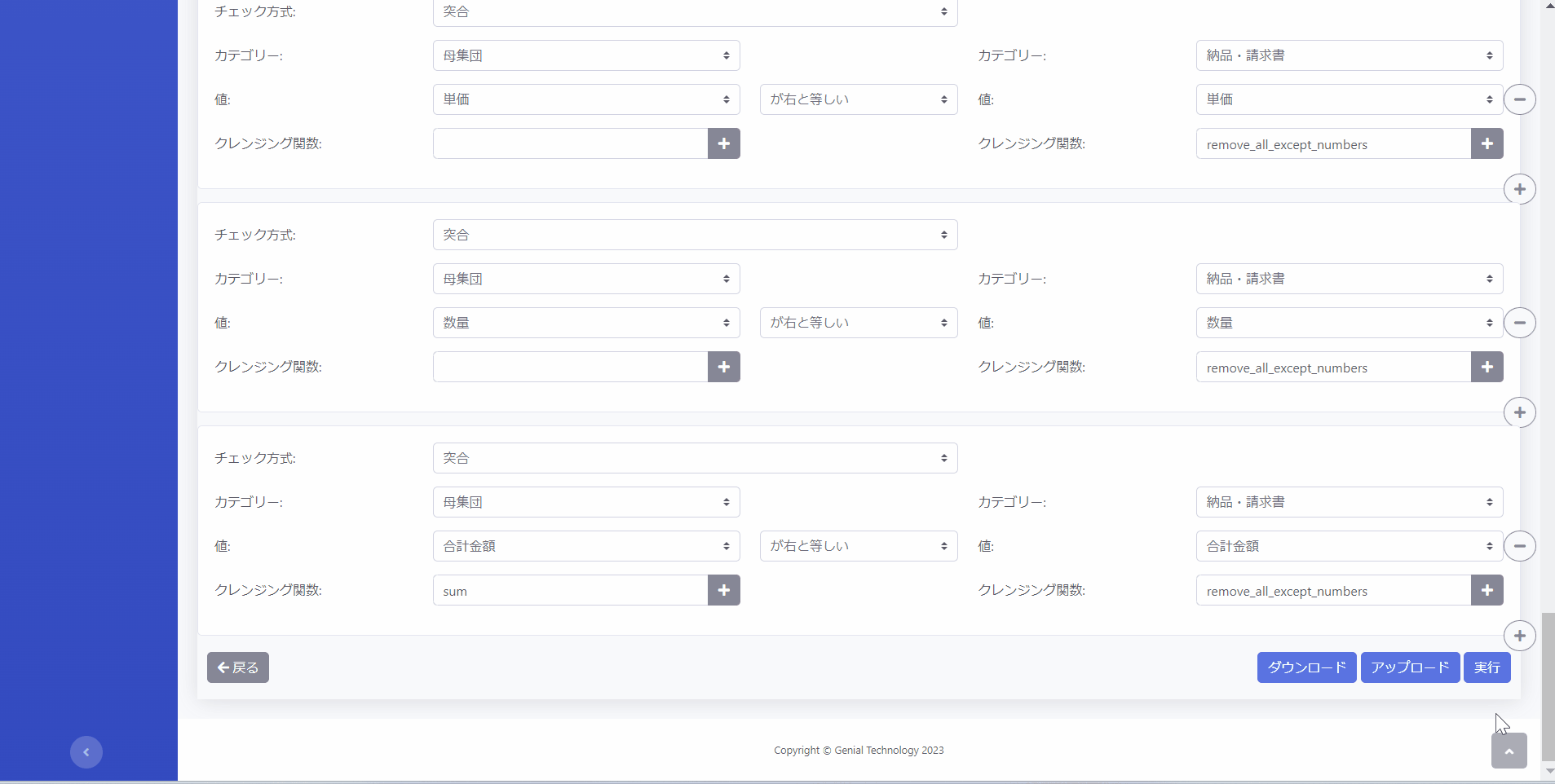
突合結果を確認する
- 突合が完了すると、突合結果画面が表示されます。
- 突合結果画面で[詳細]のアイコンをクリックすると 突合結果概要を呼び出します。
母集団のどれだけの行が証憑ページのOCR結果と一致したか等を確認することができます。
| 分類 | 内容 |
|---|---|
| 母集団合計 | 突合に使用された母集団全体を表します。 |
| 証憑と一致した行 | 母集団のうち、証憑と一致した部分を表します。 |
| テストされていない行 | 紐づけできなかった部分を表します。 |
| フォローアップのために特定された行 | 母集団のうち、証憑と一致しなかった部分を表します。 |
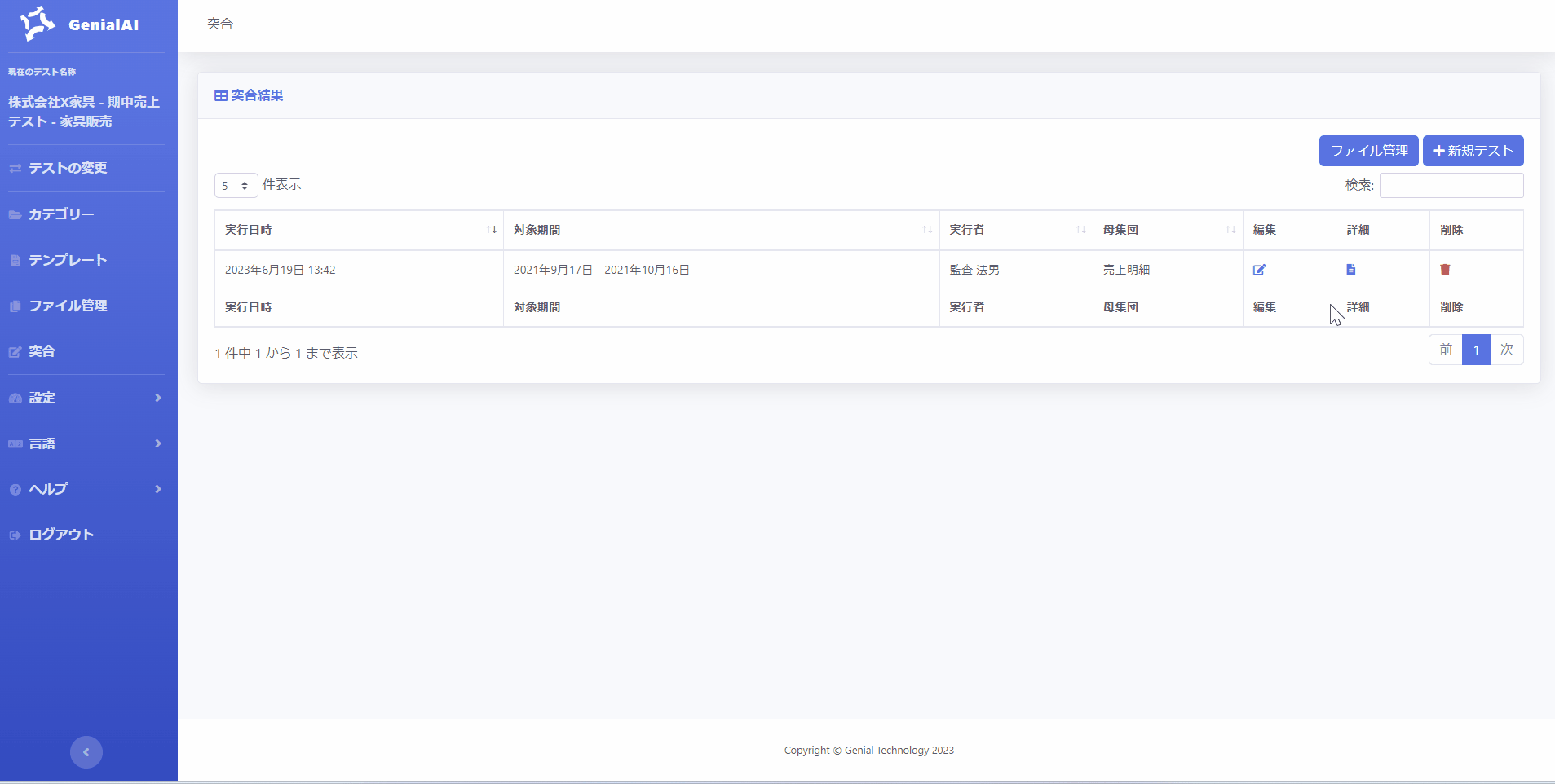
文書の閲覧にて確認する
母集団の値とOCR結果とを見比べながら突合結果を精査することができます。
- 突合結果の詳細を確認したい分類をチェックを入れ、[文書の閲覧]ボタンをクリックしてください。
- 左側に母集団、右側にOCR結果を画像が表示されます。
- テーブルにスクロールを合わせると上部の証憑表示エリアに突合に使用された証憑ページの画像が表示されます。
- NGと判定された項目は、左辺の母集団の値と右辺の証憑OCR画像もしくは上部の証憑ページを比較します。
- [承認欄]にチェックを入れることで手動でNGからOKへ修正することができます。
- 最後に[保存]をクリックします。
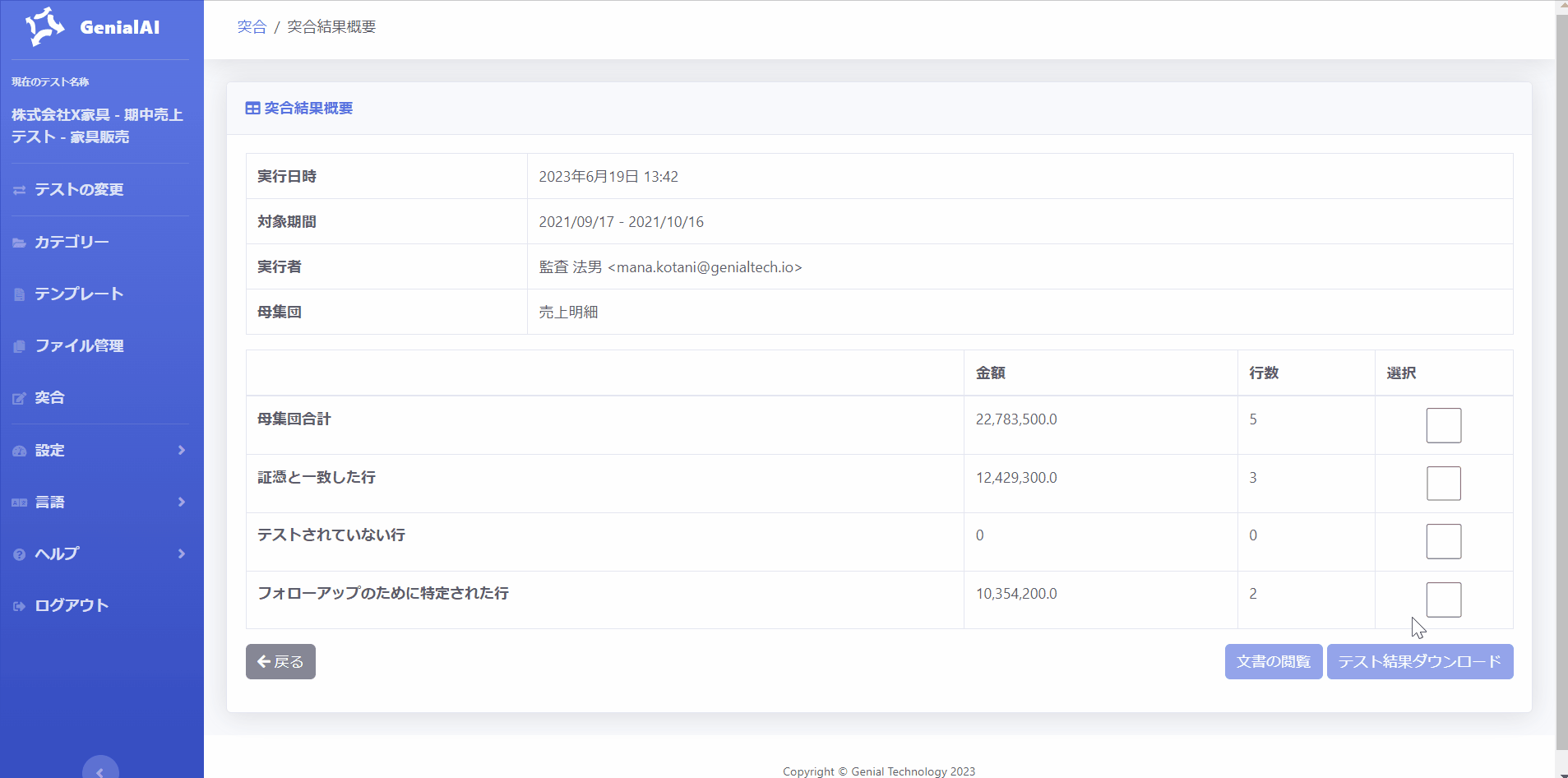
突合結果をダウンロードして確認する
突合結果はCSV形式でダウンロードができます。
- ダウンロードしたい分類をチェックし、[テスト結果ダウンロード]ボタンをクリックしてください。
- CSVファイルがダウンロードされます。
- 母集団の右側に突合結果が結合され、各ヘッダー列の値として突合結果が表示されます。
| 突合結果 | 内容 |
|---|---|
| OK ※文書閲覧画面でNGからOKへ変更した項目は[Manually Checked!]と記載されます。 | 一致した場合 |
| NG ※母集団/定数の値と証憑ページのOCR結果が記載されます。 | 一致しなかった場合 |
| 空欄 | 紐づけができなかった場合 |
| Not Found | 証憑ページにOCR項目が存在しない場合 |